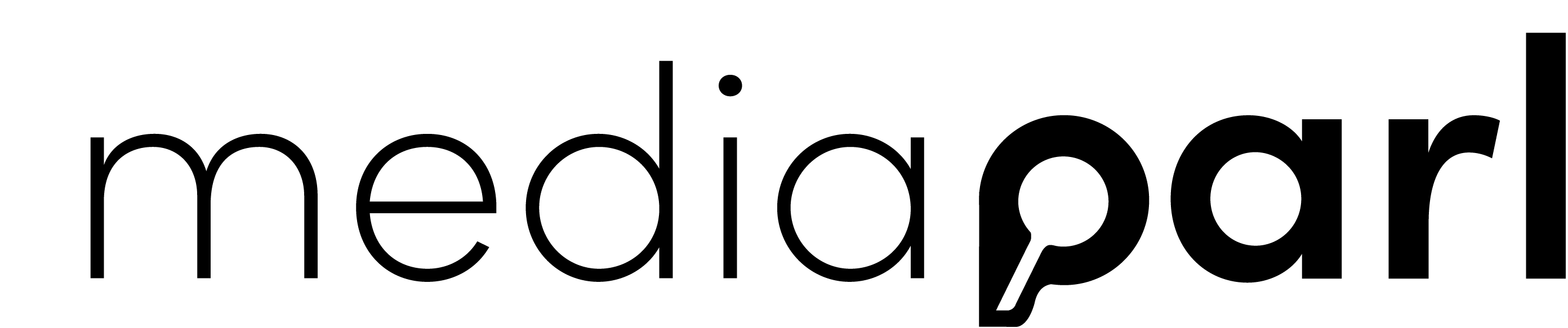Bei Bedarf können Sie auch nach der Aufnahme noch ein zusätzliches Segment erstellen.
Hinweis: Diese Funktionen stehen Ihnen im Kollaborationsmodus nicht zur Verfügung.
Variante 1:
Besteht in der Aufnahme nicht erfasstes Audio (in der Waveform grau angezeigt), können Sie wie folgt vorgehen:
- Klicken Sie mit dem Cursor auf die Stelle in der Waveform, wo Sie ein neues Segment erstellen möchten (es muss sich um nicht erfasstes Audio handeln).
- Klicken Sie oberhalb der Waveform auf
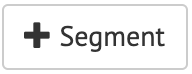 . Ein neues Segment wird erstellt und links im Navigationsbaum aufgelistet. Start- und Endzeit des neuen Segmentes sind identisch.
. Ein neues Segment wird erstellt und links im Navigationsbaum aufgelistet. Start- und Endzeit des neuen Segmentes sind identisch. - Definieren Sie nun die korrekte Start- und Endzeit. Im Kapitel Start-/Endzeit anpassen finden Sie dazu eine detaillierte Beschreibung.
- Klicken Sie auf
 um das neu erstellte Segment zu speichern. Sie können nun bei Bedarf die Sprecherinformationen erfassen.
um das neu erstellte Segment zu speichern. Sie können nun bei Bedarf die Sprecherinformationen erfassen.
Variante 2:
Ist das gesamte Audio erfasst und Sie möchten ein Segment einfügen (respektive möchten ein erfasstes Segment aufteilen), gehen Sie wie folgt vor:
- Öffnen Sie das betroffene Segment.
- Klicken Sie
 um den Text vorzuverschieben oder ein neues Segment vor dem Aktivierten einzufügen.
um den Text vorzuverschieben oder ein neues Segment vor dem Aktivierten einzufügen. - Klicken Sie
 um den Text zurückzuverschieben oder ein neues Segment nach dem Aktivierten einzufügen.
um den Text zurückzuverschieben oder ein neues Segment nach dem Aktivierten einzufügen.
Im Text werden mehrere ![]() angezeigt. Diese markieren Stellen im Audio, welche abgetrennt werden können.
angezeigt. Diese markieren Stellen im Audio, welche abgetrennt werden können.
- Klicken Sie auf das
 am Ende des Textes, welchen Sie vorverschieben möchten.
am Ende des Textes, welchen Sie vorverschieben möchten. - Klicken Sie auf das
 am Anfang des Textes, welchen Sie zurückverschieben möchten.
am Anfang des Textes, welchen Sie zurückverschieben möchten.
Der Text wird verschoben und die Waveform angepasst.